วิธีเพิ่ม Favicon ให้กับไซต์ WordPress ของคุณ
เผยแพร่แล้ว: 2020-05-06Favicon หรือไอคอนรายการโปรดคือรูปภาพขนาดเล็กถัดจากชื่อหน้าบนแท็บเบราว์เซอร์ ไอคอนไซต์นี้มีบทบาทสำคัญในการสร้างเอกลักษณ์ของเว็บไซต์ของคุณ
หากคุณเป็นเจ้าของเว็บไซต์ระดับมืออาชีพ ให้ลองใช้ favicons หากยังไม่มี ในที่นี้ เราจะพูดถึงความสำคัญของมันและสิ่งที่ต้องพิจารณาเมื่อเตรียมการ เราจะแสดงวิธีการสามวิธีในการ เพิ่ม favicon ให้กับเว็บไซต์ WordPress ของคุณ
ทำไมคุณควรใช้ Favicon?
เพื่อแสดงความสำคัญของไอคอน Fav ให้ดูภาพหน้าจอด้านล่าง

อย่างที่คุณเห็น แต่ละแท็บมีไอคอนต่างๆ ที่สร้างความแตกต่างให้กับหน้าเว็บที่คุณกำลังเข้าชม เมื่อคุณมีแท็บจำนวนมากบนเบราว์เซอร์ของคุณ favicons จะช่วยคุณระบุหน้าเหล่านี้ เป็นผลให้สร้างประสบการณ์การใช้งานที่ดีขึ้น
favicon ไม่ได้มีประโยชน์เฉพาะในแท็บเบราว์เซอร์เท่านั้น เมื่อผู้ใช้เพิ่มทางลัดของหน้าไปยังหน้าจอหลักหรือเดสก์ท็อปของอุปกรณ์เคลื่อนที่ favicon จะแสดงบนหน้าจอ ยิ่งไปกว่านั้น favicons สามารถทำงานได้เหมือนกับโลโก้ เมื่อผู้คนเห็น พวกเขาจะจำเว็บไซต์และแบรนด์ของคุณได้ทันที
กำลังเตรียม Favicon ของคุณ
วิธีที่เร็วและง่ายที่สุดในการสร้าง favicon คือการใช้ตัวสร้าง favicon ไม่จำเป็นต้องมีความรู้ด้านเทคนิคใดๆ เนื่องจากส่วนใหญ่จะให้ภาพที่พร้อมใช้งานซึ่งคุณปรับแต่งเพียงเล็กน้อยเท่านั้น
พิจารณาใช้โลโก้แบรนด์ของคุณด้วย แต่อย่าลืมครอบตัดโลโก้เป็นไอคอนสี่เหลี่ยมจัตุรัส นอกจากนี้ยังต้องดูเรียบง่ายพอที่จะมองเห็นได้ชัดเจนถึงแม้จะมีขนาดเล็กก็ตาม ใช้โปรแกรมแก้ไขรูปภาพ เช่น Photoshop, DesignWizard หรือ GIMP เพื่อแก้ไขและปรับขนาดโลโก้ของคุณ
สำหรับรูปแบบของรูปภาพ ขอแนะนำให้ใช้ไฟล์ ICO เนื่องจากเบราว์เซอร์ส่วนใหญ่รองรับ อย่างไรก็ตาม ซอฟต์แวร์แก้ไขรูปภาพบางตัวไม่อนุญาตให้คุณสร้างไฟล์ ICO ดังนั้นจึงควรใช้ตัวสร้าง favicon ออนไลน์ที่มีตัวเลือก หรือบันทึกรูปภาพของคุณเป็น PNG และใช้ตัวแปลง ICO ออนไลน์ โดยปกติ ขนาดต้องเป็น 16 x 16 พิกเซล
หากคุณใช้คุณลักษณะไอคอนไซต์ของ WordPress 4.3 คุณไม่จำเป็นต้องกังวลเกี่ยวกับการแปลงรูปภาพของคุณล่วงหน้า ตอนนี้คุณสามารถอัปโหลดไฟล์ภาพใดๆ เป็น favicon ของคุณ ตรวจสอบให้แน่ใจเสมอว่าสามารถดูได้ในเบราว์เซอร์ใด ๆ หลังจากอัปโหลด
3 วิธีในการเพิ่ม Favicon ให้กับไซต์ WordPress ของคุณ
คุณสามารถ เพิ่ม favicon ลงในเว็บไซต์ของคุณได้สามวิธี เลือกตัวเลือกที่คุณต้องการ
ตัวเลือกที่ 1: WordPress Customizer
สำหรับผู้ใช้ WordPress 4.3 การใช้คุณสมบัติไอคอนไซต์เป็นวิธีที่สะดวกและแนะนำที่สุดในการเพิ่ม favicon ของคุณ
เตรียมรูปภาพสี่เหลี่ยมจัตุรัสที่มีความสูงและความกว้างอย่างน้อย 512 พิกเซล ไฟล์ไม่ควรเกิน 128 MB หากคุณมีภาพสี่เหลี่ยม ภาพจะอนุญาตให้ครอบตัดเมื่อคุณอัปโหลด favicon
เมื่อรูปภาพของคุณพร้อมแล้ว ให้ทำตามขั้นตอนเหล่านี้:
1. เปิด WordPress Dashboard ของคุณ ไปที่ Appearance และเลือก Customise
2. มองหาแท็บที่มีไอคอนไซต์ ธีมส่วนใหญ่จะมีอยู่ใน Site Identity แต่บางส่วนเปลี่ยนชื่อแท็บเป็น Site Title, Brand Name, Site Logo and Header เป็นต้น
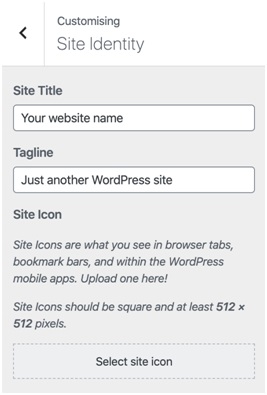
3. เลือกไอคอนไซต์และเลือกรูปภาพจากไลบรารีสื่อของคุณหรืออัปโหลดไฟล์ใหม่
4. คุณจะถูกนำไปที่โปรแกรมแก้ไขภาพครอบตัด ปรับตำแหน่งและสัดส่วนตามที่คุณต้องการ
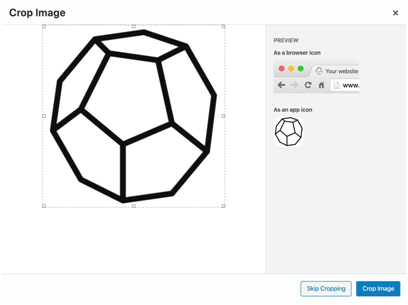
5. ขอแสดงความยินดี! คุณควรมีไอคอน Fav ใหม่ หากยังไม่ปรากฏขึ้น WordPress แนะนำให้ล้างแคชและรีสตาร์ทเบราว์เซอร์

ตัวเลือกที่ 2: การใช้ปลั๊กอิน
หากคุณยังไม่ได้อัปเดต WordPress คุณสามารถใช้ปลั๊กอินเพื่อ เพิ่ม favicon
ปลั๊กอินบางตัวช่วยให้คุณควบคุมรูปลักษณ์ของ ไอคอน Fav บนอุปกรณ์ที่ไม่ใช่เดสก์ท็อปได้มากขึ้น ตัวอย่างเช่น Favicon โดย RealFaviconGenerator มีตัวเลือกให้คุณปรับแต่งรูปลักษณ์ของไอคอนในระบบปฏิบัติการต่างๆ
ในการใช้ปลั๊กอิน ให้ทำตามขั้นตอนเหล่านี้:
- ไปที่ Plugins และคลิก Add New บนแดชบอร์ด WordPress ของคุณ
- ค้นหา Favicon โดย RealFaviconGenerator จากนั้นติดตั้งและเปิดใช้งานปลั๊กอิน
- เลือก ลักษณะที่ปรากฏ และคลิก Favicon จากแดชบอร์ด อัปโหลดรูปภาพสี่เหลี่ยมจัตุรัสที่มีขนาดใหญ่กว่า 70 x 70 พิกเซล ตามหลักการแล้ว รูปภาพควรมีขนาด 260 x 260 พิกเซลขึ้นไป
- คุณจะถูกเปลี่ยนเส้นทางไปยังหน้าที่คุณสามารถตั้งค่ารูปลักษณ์ของไอคอน Fav ใน iOS, Android Chrome, Windows และ Safari จากนั้นคลิกสร้าง Favicons และโค้ด HTML ของคุณ
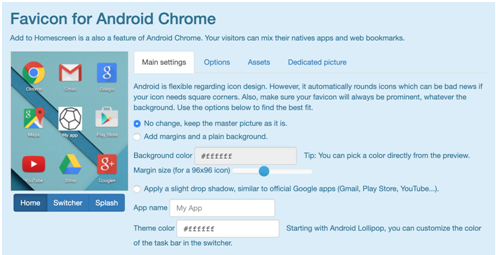
นอกเหนือจากปลั๊กอินนั้น คุณสามารถใช้ All in One Favicon ได้ ปลั๊กอินช่วยให้คุณตั้งค่า favicons ที่แตกต่างกันสำหรับส่วนหลังและส่วนหน้า วิธีนี้ คุณจะไม่สับสนเมื่อทั้งเว็บไซต์และแดชบอร์ดของคุณเปิดอยู่
ตัวเลือก 3: การติดตั้งด้วยตนเองผ่าน FTP Client
อีกวิธีหนึ่งคือการอัปโหลด favicon ของคุณไปยังเว็บไซต์ WordPress ด้วยตนเอง สำหรับสิ่งนี้ คุณต้องเชื่อมต่อเว็บไซต์ของคุณกับไคลเอนต์ FTP เช่น FileZilla ไอคอนของคุณสามารถอยู่ในรูปแบบ ICO หรือ PNG และควรตั้งชื่อว่า favicon
ขอแนะนำอย่างยิ่งให้คุณสร้างธีมลูกเพื่อใช้วิธีนี้ ด้วยวิธีนี้ การเปลี่ยนแปลงโค้ดของคุณจะไม่ถูกลบออกเมื่อมีการอัปเดตธีมใหม่
เมื่อเว็บไซต์ของคุณเชื่อมต่อแล้ว ให้ทำตามขั้นตอนเหล่านี้:
- อัปโหลด ไฟล์ favicon ของคุณไปยังโฟลเดอร์ธีมปัจจุบันของคุณผ่านไคลเอนต์ FTP ของคุณ หากคุณกำลังใช้ธีมลูก ให้อัปโหลดไปที่โฟลเดอร์นั้น
- เพิ่มไฟล์เดียวกันในไดเร็กทอรีรากของคุณ ควรอยู่ในโฟลเดอร์เดียวกับ wp-content และ wp-admin ของคุณ เพื่อให้แน่ใจว่าสามารถดูไอคอน Fav ในโปรแกรมอ่านฟีดได้
- บนแดชบอร์ด WordPress ของคุณ ไปที่ลักษณะที่ปรากฏ และคลิกตัวแก้ไขธีม
- ตอนนี้ เลือกไฟล์ Theme Header และเพิ่มโค้ดนี้ด้านล่างในแท็ก หากคุณมีไฟล์ ICO:
<link rel=”ไอคอนทางลัด” href=”<?php echo get_stylesheet_directory_uri(); ?>/favicon.ico” />
แทนที่ส่วนหลัง href= จนถึง /favicon.ico ด้วยพาธไปยังไดเร็กทอรีรากของคุณ มันจะมีลักษณะเช่นนี้:
<link rel=”ไอคอนทางลัด” href=”<http://www.yourdomainname.com/favicon.ico” />
หากคุณมีไฟล์ PNG เพียงแค่เปลี่ยนรูปแบบไฟล์ จากนั้นอัปเดตไฟล์
5. รีเฟรชเว็บไซต์ของคุณ ถ้าใช้งานได้ คุณควรมี favicon ใหม่ในตอนนี้
สำหรับวิธีการทั้งหมด อย่าลืมตรวจสอบลักษณะที่ปรากฏของไอคอน Fav ในอุปกรณ์พกพา เปิดเว็บไซต์ของคุณจากเบราว์เซอร์มือถือและเพิ่มเว็บไซต์ลงในหน้าจอหลัก
แม้ว่าจะมีขนาดเล็ก แต่ไอคอน Fav สามารถเพิ่มการจดจำแบรนด์และสร้างประสบการณ์ผู้ใช้ที่ดีขึ้นได้ คุณสามารถใช้ตัวสร้าง favicon ออนไลน์หรือซอฟต์แวร์แก้ไขรูปภาพที่คุณเลือกเพื่อสร้าง favicon ของคุณเอง หากคุณมีอยู่แล้ว เพียงเพิ่มลงในเว็บไซต์ WordPress โดยใช้วิธีการใดวิธีหนึ่งจากสามวิธีข้างต้น ขอให้โชคดี!
อ่านเพิ่มเติม ปลั๊กอินและธีมยอดนิยมสำหรับเว็บไซต์ WordPress LMS
